Réinstallez votre carte Wi-Fi pour arrêter le bégaiement audio
- Bluetooth est un protocole sans fil qui permet aux appareils de se connecter les uns aux autres sans avoir besoin de câbles.
- Cependant, il existe certaines limitations au Bluetooth, par exemple lorsque vous l'utilisez sur Windows 11 et que vos écouteurs Bluetooth commencent à se couper.
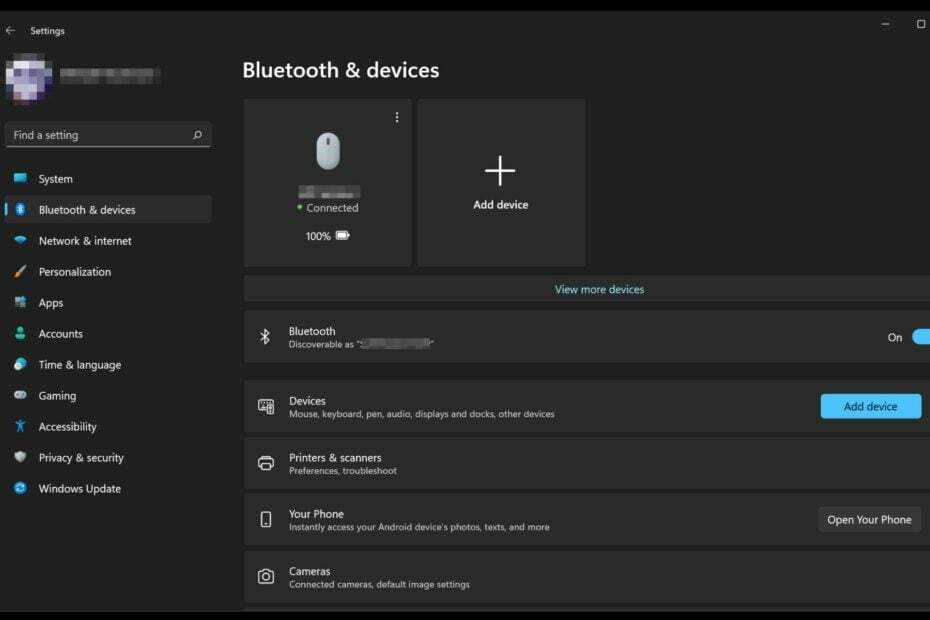
XINSTALLER EN CLIQUANT SUR LE FICHIER DE TÉLÉCHARGEMENT
- Téléchargez le programme de mise à jour du pilote Outbyte.
- Lancez-le sur votre PC pour trouver tous les pilotes problématiques.
- Ensuite, cliquez sur Mettre à jour et appliquer la sélection pour obtenir les dernières versions des pilotes.
- OutByte Driver Updater a été téléchargé par 0 lecteurs ce mois-ci.
Le principal avantage de Casque d'écoute Bluetooth est qu'ils offrent un moyen pratique d'écouter de la musique sans être connecté à votre appareil. L'inconvénient est qu'il existe divers problèmes avec les écouteurs Bluetooth, y compris la coupure audio par intermittence.
Le bégaiement audio Bluetooth dans Windows 11 peut être une vraie douleur, comme dans n'importe quelle autre version de Windows. Si vous n'utilisez pas la dernière version de l'audio Bluetooth, c'est pourquoi vous bégayez peut-être. Cet article devrait vous aider à résoudre tous les problèmes de bégaiement audio Bluetooth que vous pourriez avoir.
Pourquoi mon casque Bluetooth continue-t-il de se couper sous Windows 11 ?
Si vous utilisez un casque Bluetooth et qu'il continue de se couper sous Windows 11, voici quelques raisons pour lesquelles cela se produit :
- Problèmes de pilote – Parfois, les pilotes peuvent causer des problèmes de connectivité Bluetooth et de qualité audio. Cela est particulièrement vrai s'ils sont obsolètes ou incompatibles avec votre appareil.
- Matériel défectueux – Si votre paire de Les écouteurs Bluetooth n'arrêtent pas de se déconnecter, vous avez peut-être un appareil défectueux ou même un PC à portée de main. Cela peut également provoquer des chutes audio intermittentes.
- Ingérence – S'il y a un autre appareil Bluetooth à proximité, il peut causer des interférences avec votre casque.
- Appareil incompatible – Votre appareil n'est peut-être pas compatible avec votre casque. Par exemple, si vous utilisez un téléphone Android avec une paire d'écouteurs Bluetooth conçus pour les appareils iOS, Bluetooth peut ne pas détecter l'appareil.
- Mauvaise puissance du signal – Si votre casque Bluetooth a une faible puissance de signal, il se peut qu'il ne puisse pas se connecter correctement à votre appareil. Cela peut arriver s'il y a trop d'obstacles entre l'émetteur et le récepteur.
- Batterie faible – Les écouteurs avec une batterie faible peuvent causer des problèmes de connexion.
- Appariement incorrect – Assurez-vous que les deux appareils sont correctement couplés et connectés ensemble avant d'essayer de les utiliser.
Comment réparer mon bégaiement audio Bluetooth ?
Avant de commencer à résoudre le problème, voyons d'abord s'il existe des vérifications de base pour arrêter le bégaiement audio :
- Assurez-vous que votre appareil Bluetooth et votre PC sont compatibles entre eux. Vous pouvez vérifier cela en visitant le site Web du fabricant et en recherchant les spécifications de leurs produits.
- Vérifiez vos paramètres Bluetooth et assurez-vous qu'ils sont réglés sur la meilleure qualité. Sinon, changez-le en la plus haute qualité.
- Assurez-vous que vos paramètres de son sont configurés pour être lus via votre appareil Bluetooth.
- Assurez-vous que votre appareil n'est pas en mode d'économie d'énergie et que sa batterie n'a pas besoin d'être rechargée.
- Rapprochez votre appareil Bluetooth de votre PC pour établir une connexion solide.
- Passez à un câble Ethernet au lieu d'une connexion sans fil.
- Essayez de connecter votre appareil à un autre appareil compatible Bluetooth. Cela vous indiquera si le problème vient de votre appareil ou de Bluetooth lui-même. Parfois, Bluetooth ne s'allume pas.
1. Désinstaller les pilotes Bluetooth
- appuie sur le les fenêtres type de clé Gestionnaire de périphériques dans la barre de recherche, puis cliquez sur Ouvrir.

- Accédez à votre appareil Bluetooth, cliquez avec le bouton droit de la souris et sélectionnez Désinstallerappareil.

- Redémarrez votre PC et le pilote se réinstallera automatiquement.
2. Mettre à jour les pilotes Bluetooth
- Frappez le les fenêtres type de clé Gestionnaire de périphériques dans la barre de recherche, puis cliquez sur Ouvrir.

- Trouvez votre appareil Bluetooth, faites un clic droit et sélectionnez Mettre à jour le pilote.
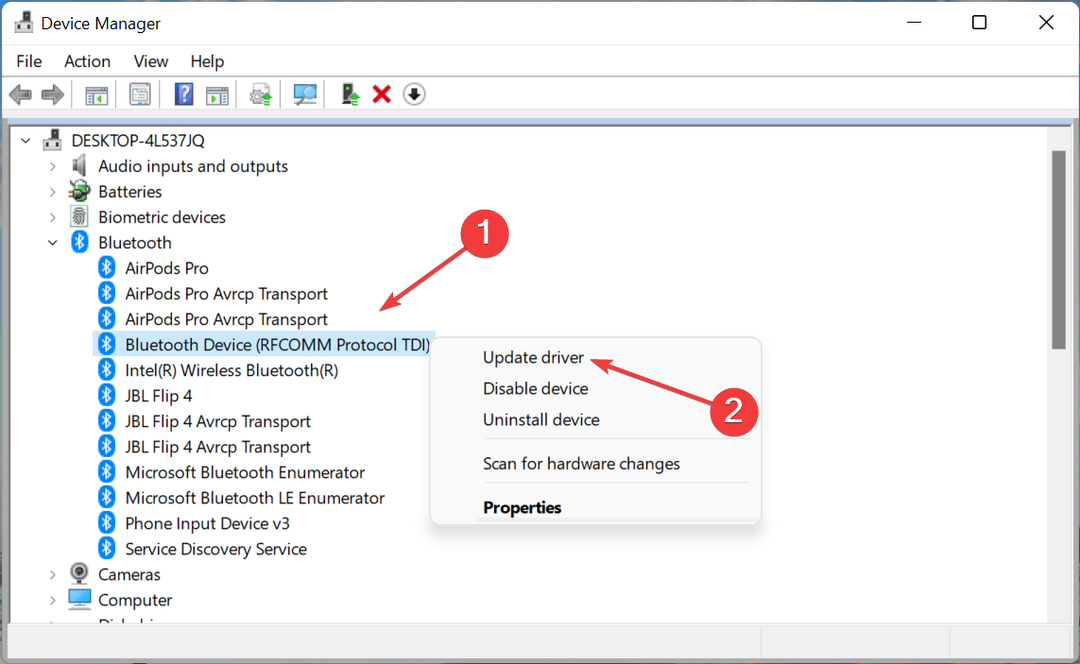
- Sélectionner Rechercher automatiquement des pilotes.

- Redémarrez votre PC et essayez de vous reconnecter.
Si les mises à jour manuelles ne vous conviennent pas, vous avez de la chance car il existe un outil tiers qui peut faire le gros du travail pour vous. Outbyte Driver Updater analyse votre ordinateur et tous les périphériques connectés à la recherche de pilotes obsolètes, corrompus ou manquants, puis télécharge et installe le dernier pilote.
Le programme utilise un moteur de détection intelligent pour trouver instantanément les pilotes manquants ou obsolètes dans votre système, puis il téléchargera et installera le pilote le mieux adapté pour vous.

Outil de mise à jour du pilote Outbyte
Mettez à jour les lecteurs Bluetooth avec tous les autres pilotes obsolètes sur votre PC.3. Réinstaller la carte Wi-Fi
- Frappez le les fenêtres type de clé Gestionnaire de périphériques dans la barre de recherche, puis cliquez sur Ouvrir.

- Localiser Adaptateurs réseau, cliquez sur votre Wifi, faites un clic droit et sélectionnez Désinstaller l'appareil.
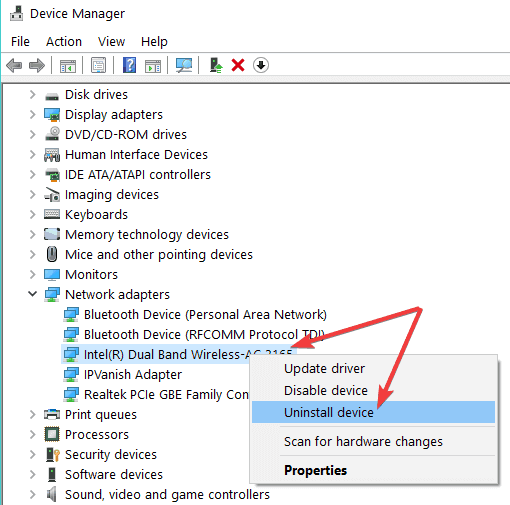
- Redémarrez votre PC et le pilote se réinstallera automatiquement.
- Comment utiliser l'accès vocal sur votre écran de verrouillage Windows 11
- Comment définir les fichiers JXR comme arrière-plan du bureau dans Windows 11
- Comment accéder à la fonction de détection de présence sur Windows 11
4. Exécutez le dépanneur Bluetooth
- appuie sur le les fenêtres touche et sélectionnez Paramètres.

- Cliquer sur Système dans le volet de gauche puis Dépanner sur le volet de droite.

- Sélectionner Autres dépanneurs.

- Localisez le Bluetooth dépanneur, et cliquez sur le Courir bouton à côté.
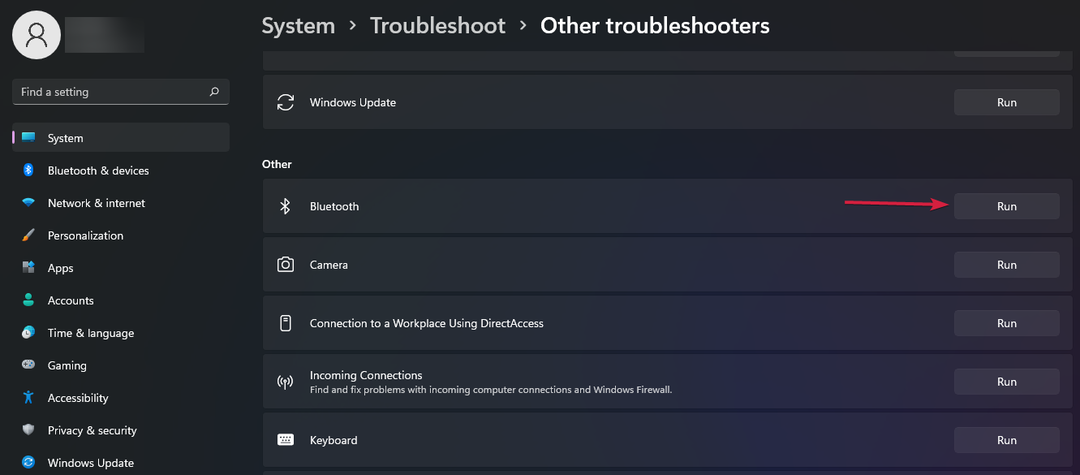
5. Redémarrez le service d'assistance Bluetooth
- appuie sur le les fenêtres + R touches simultanément pour ouvrir Courir fenêtre.
- Taper services.msc dans le Courir boite de dialogue.

- Trouvez le Service d'assistance Bluetooth, faites un clic droit et sélectionnez Redémarrage.
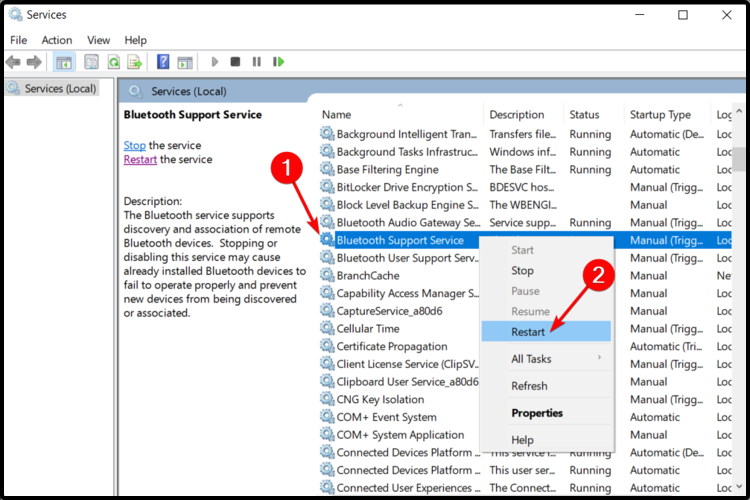
- Cliquez à nouveau avec le bouton droit de la souris et sélectionnez Propriétés.
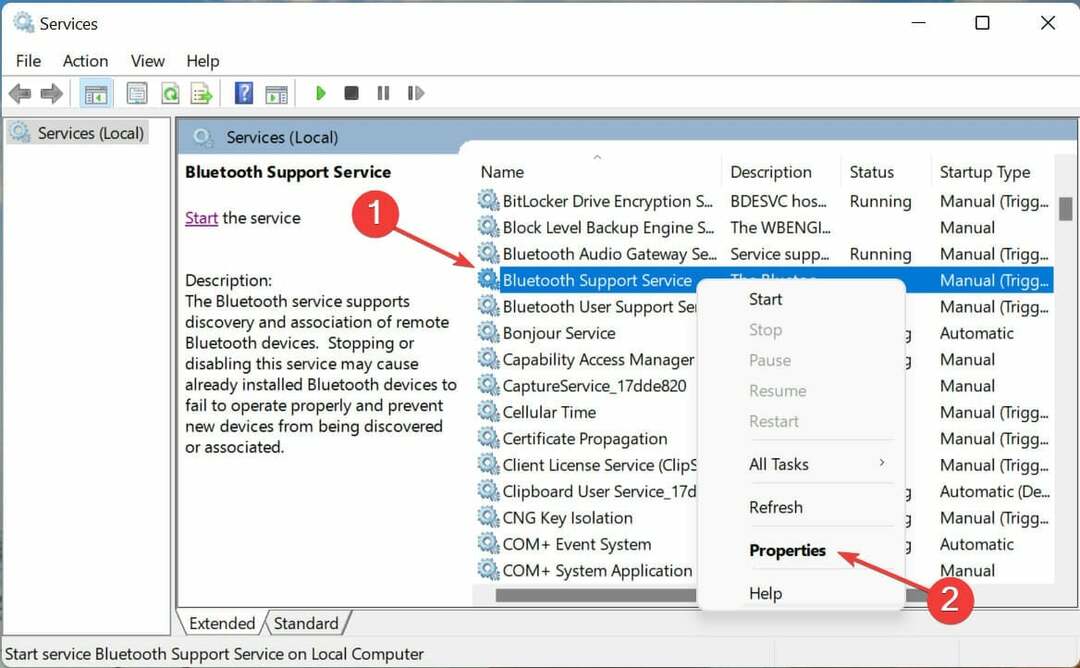
- Sous le Général onglet, sélectionnez Automatique comme le Type de démarrage puis clique Appliquer alors D'ACCORD.
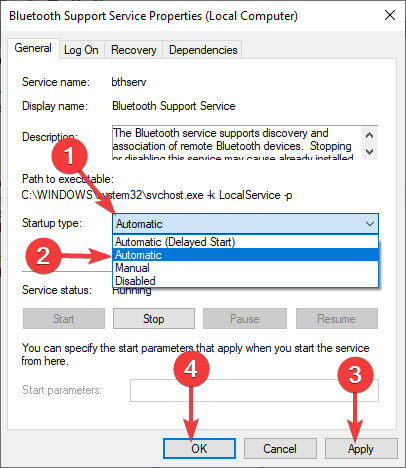
- Essayez de vous connecter à nouveau.
Les problèmes audio Bluetooth de Windows 11 sont nombreux. Parfois, vous pouvez rencontrer un pas de son après la connexion d'un appareil Bluetooth problème. Vous pouvez trouver divers correctifs dans notre article à cet effet.
Alternativement, vous devriez envisager d'investir dans un Récepteur audio Bluetooth pour votre Windows 11 si vous souhaitez profiter d'un son de haute qualité.
Nous avons également un guide d'article similaire sur la façon de corriger le bégaiement audio Bluetooth dans Windows 10.
Si vous rencontrez ce problème, nous aimerions avoir votre avis sur les solutions que vous avez essayées et celles qui ont fonctionné pour vous. Laissez un commentaire ci-dessous.
Vous rencontrez toujours des problèmes? Corrigez-les avec cet outil :
SPONSORISÉ
Certains problèmes liés au pilote peuvent être résolus plus rapidement en utilisant une solution de pilote sur mesure. Si vous rencontrez toujours des problèmes avec vos pilotes, installez simplement Outil de mise à jour du pilote OutByte et le mettre en marche immédiatement. Ainsi, laissez-le mettre à jour tous les pilotes et résoudre d'autres problèmes de PC en un rien de temps !


